- Μέρος 1. Μπορείτε να βρείτε τα διαγραμμένα αρχεία Shift στον Κάδο απορριμμάτων
- Μέρος 2. Πώς να ανακτήσετε τα διαγραμμένα αρχεία Shift με το FoneLab Data Retriever
- Μέρος 3. Πώς να ανακτήσετε τα διαγραμμένα αρχεία Shift από το αντίγραφο ασφαλείας των Windows
- Μέρος 4. Πώς να ανακτήσετε τα διαγραμμένα αρχεία εντολών από το Mac Backup
- Μέρος 5. Συχνές ερωτήσεις σχετικά με τον τρόπο ανάκτησης των διαγραμμένων αρχείων Shift
Ανακτήστε τα χαμένα / διαγραμμένα δεδομένα από υπολογιστή, σκληρό δίσκο, μονάδα flash, κάρτα μνήμης, ψηφιακή φωτογραφική μηχανή και πολλά άλλα.
Τέλειοι τρόποι για την ανάκτηση των διαγραμμένων αρχείων Shift σε Mac και Windows
 Ενημερώθηκε από Valyn Hua / 28 Οκτωβρίου 2022 09:20
Ενημερώθηκε από Valyn Hua / 28 Οκτωβρίου 2022 09:20Υπάρχουν πολλά πλήκτρα συντόμευσης στον υπολογιστή. Τα κατασκευάζουν για να κάνουν κάποιες συντομεύσεις στις κινήσεις στον υπολογιστή σας. Αυτοί είναι συνδυασμοί πλήκτρων στο πληκτρολόγιό σας. Είναι εύκολες μέθοδοι και εντολές για εκτέλεση στο λογισμικό του υπολογιστή σας. Ακολουθούν ορισμένα πλήκτρα συντόμευσης που χρησιμοποιούν συνήθως οι άνθρωποι για τη διαγραφή αρχείων σε έναν υπολογιστή:
Διαγραφή κλειδιού στα Windows
Επιλέξτε το αρχείο που θέλετε να αφαιρέσετε και, στη συνέχεια, πατήστε το Shift + Delete κουμπί
Αυτές οι συντομεύσεις πλήκτρων είναι ωφέλιμες. Εκτός από αυτό, υπάρχουν επίσης ορισμένες δυσμενείς επιπτώσεις από αυτά. Τι γίνεται αν διαγράψατε κατά λάθος στοιχεία χρησιμοποιώντας τα; Αυτό το άρθρο τείνει να σας παρέχει ορισμένες μεθόδους για την ανάκτηση του διαγραμμένου αρχείου shift σε υπολογιστές. Επιπλέον, αυτό το άρθρο θα σας καθοδηγήσει στο καλύτερο εργαλείο που θα σας βοηθήσει με αυτό το συγκεκριμένο ζήτημα τόσο σε Windows όσο και σε Mac.
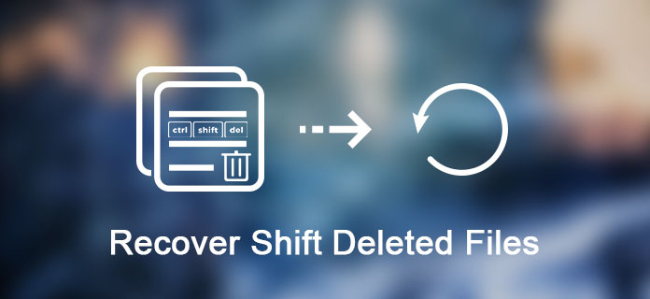

Λίστα οδηγών
- Μέρος 1. Μπορείτε να βρείτε τα διαγραμμένα αρχεία Shift στον Κάδο απορριμμάτων
- Μέρος 2. Πώς να ανακτήσετε τα διαγραμμένα αρχεία Shift με το FoneLab Data Retriever
- Μέρος 3. Πώς να ανακτήσετε τα διαγραμμένα αρχεία Shift από το αντίγραφο ασφαλείας των Windows
- Μέρος 4. Πώς να ανακτήσετε τα διαγραμμένα αρχεία εντολών από το Mac Backup
- Μέρος 5. Συχνές ερωτήσεις σχετικά με τον τρόπο ανάκτησης των διαγραμμένων αρχείων Shift
Μέρος 1. Μπορείτε να βρείτε τα διαγραμμένα αρχεία Shift στον Κάδο απορριμμάτων
Τις περισσότερες φορές, διαγράφουμε κατά λάθος ορισμένα αρχεία στους υπολογιστές μας. Ίσως οφείλεται στην ακατάλληλη χρήση των πλήκτρων συντόμευσης. Από την άλλη πλευρά, πρέπει να οφείλεται σε λάθος κλικ χρησιμοποιώντας το ποντίκι του υπολογιστή. Μην ενοχλείτε τον εαυτό σας με αυτό το πρόβλημα. Μπορείτε να χρησιμοποιήσετε ένα εργαλείο για να ανακτήσετε τα διαγραμμένα αρχεία shift στον υπολογιστή σας. FoneLab Data Retriever είναι ένα αποτελεσματικό εργαλείο για την ανάκτηση αρχείων και εγγράφων. Είναι λογισμικό στο οποίο μπορείτε να πλοηγηθείτε τόσο σε Mac όσο και σε Windows. Μπορεί να επαναφέρει αρχεία εάν τα διαγράψετε κατά λάθος.
FoneLab Data Retriever - ανακτήστε τα χαμένα / διαγραμμένα δεδομένα από τον υπολογιστή, το σκληρό δίσκο, τη μονάδα flash, την κάρτα μνήμης, την ψηφιακή φωτογραφική μηχανή και πολλά άλλα.
- Ανάκτηση φωτογραφιών, βίντεο, επαφών, WhatsApp και άλλων δεδομένων με ευκολία.
- Προεπισκόπηση δεδομένων πριν από την ανάκτηση.
Το πιο σημαντικό, απαλλάσσεται από διαφορετικά σενάρια. Παραδείγματα είναι τυχαία διαγραφή, ιοί υπολογιστών, απροσδόκητη απενεργοποίηση, ανεπιθύμητη μορφοποίηση κ.λπ. Ακολουθούν τα βήματα για τον τρόπο χρήσης FoneLab Data Retriever:
Βήμα 1Κατεβάστε το Λογισμικό
Για να χρησιμοποιήσετε το λογισμικό, κάντε κλικ στο Λήψη Κουμπί. Στη συνέχεια, κάντε το WinRar Set up, εγκαταστήστε το λογισμικό και μην ξεχάσετε να το εκκινήσετε.
Σημείωση Εάν χρησιμοποιείτε Mac, μπορείτε ακόμα να χρησιμοποιήσετε αυτό το λογισμικό. Ίδια διαδικασία με τα Windows. Απλώς κάντε κλικ στο Μετάβαση σε Mac κουμπί και περιμένετε να αλλάξει.
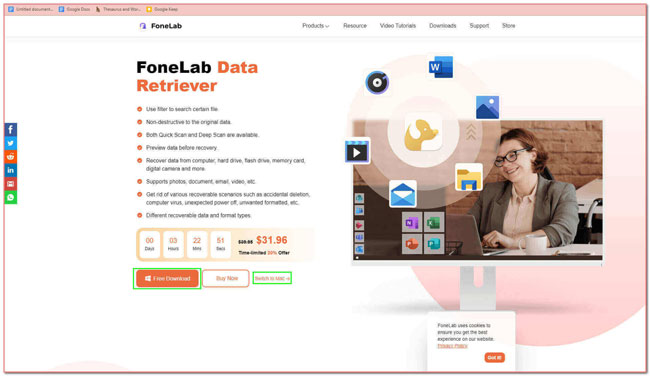
Βήμα 2Σάρωση των χαμένων αρχείων
Στην κύρια διεπαφή, θα δείτε τη θέση και τους τύπους των εγγράφων και των αρχείων σας. Πρέπει να επιλέξετε ποιο θέλετε να ανακτήσετε. Μετά από αυτό, κάντε κλικ στο σάρωση κουμπί για να επεξεργαστείτε τη σάρωση των αρχείων σας.
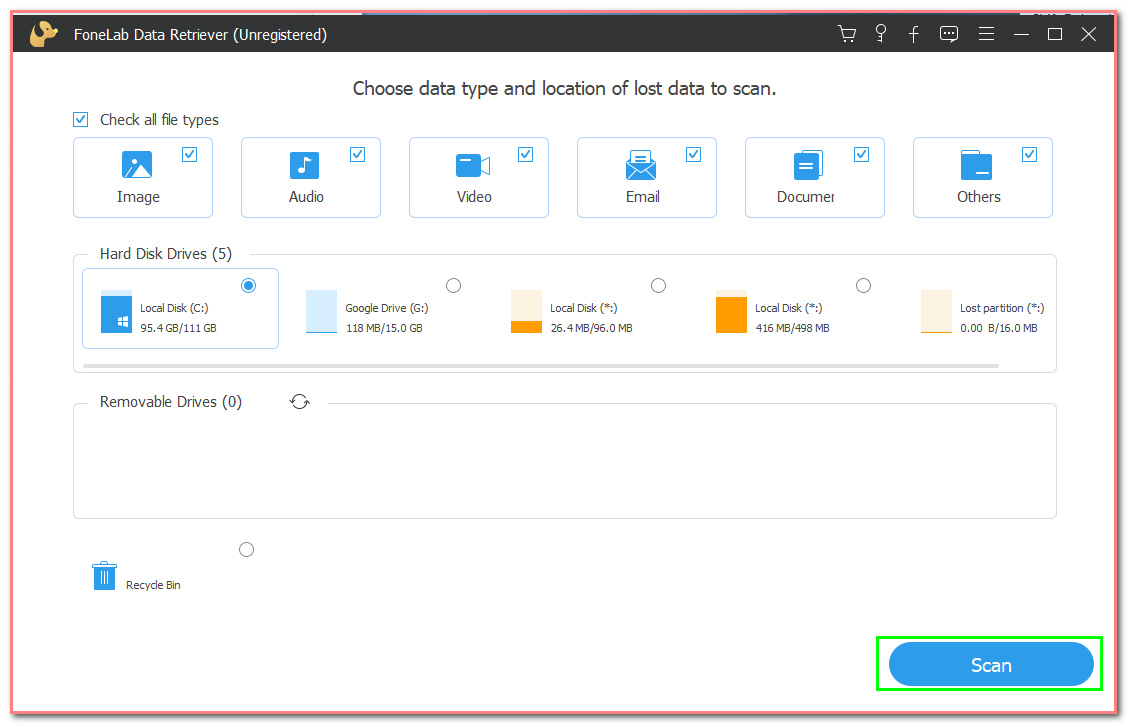
Βήμα 3Βαθιά σάρωση και φιλτράρισμα των χαμένων αρχείων
Μετά τη διαδικασία σάρωσης, θα δείτε τον τύπο δεδομένων των χαμένων αρχείων σας στην αριστερή πλευρά της κύριας διεπαφής.
Σημείωση Έχετε την επιλογή να κάνετε κλικ στο Βαθιά σάρωση κουμπί. Εάν κάνετε κλικ σε αυτό, θα καταναλώσει περισσότερο χρόνο. Αλλά σε αυτήν την περίπτωση, μπορεί να σας δώσει περισσότερα αποτελέσματα από τη σάρωση. Από την άλλη πλευρά, κάντε κλικ στο Φίλτρα κουμπί. Με τη βοήθεια αυτού, μπορείτε να καθαρίσετε τα χαμένα αρχεία σας σύμφωνα με την ώρα και τις ημερομηνίες τους.
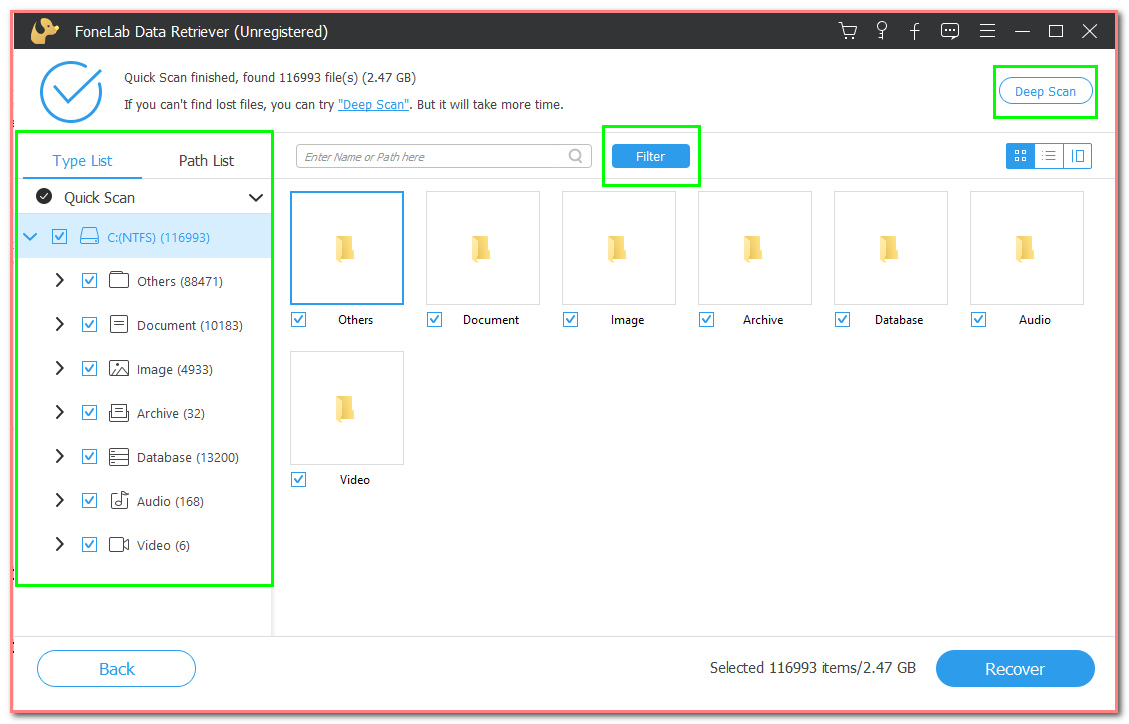
Βήμα 4Επιλέξτε τα χαμένα αρχεία σας
Στην κύρια διεπαφή, σημειώστε το Πλαίσιο ελέγχου των χαμένων αρχείων που θέλετε να ανακτήσετε. Παραδείγματα είναι βίντεο, έγγραφα, εικόνες, βάσεις δεδομένων και ήχος.
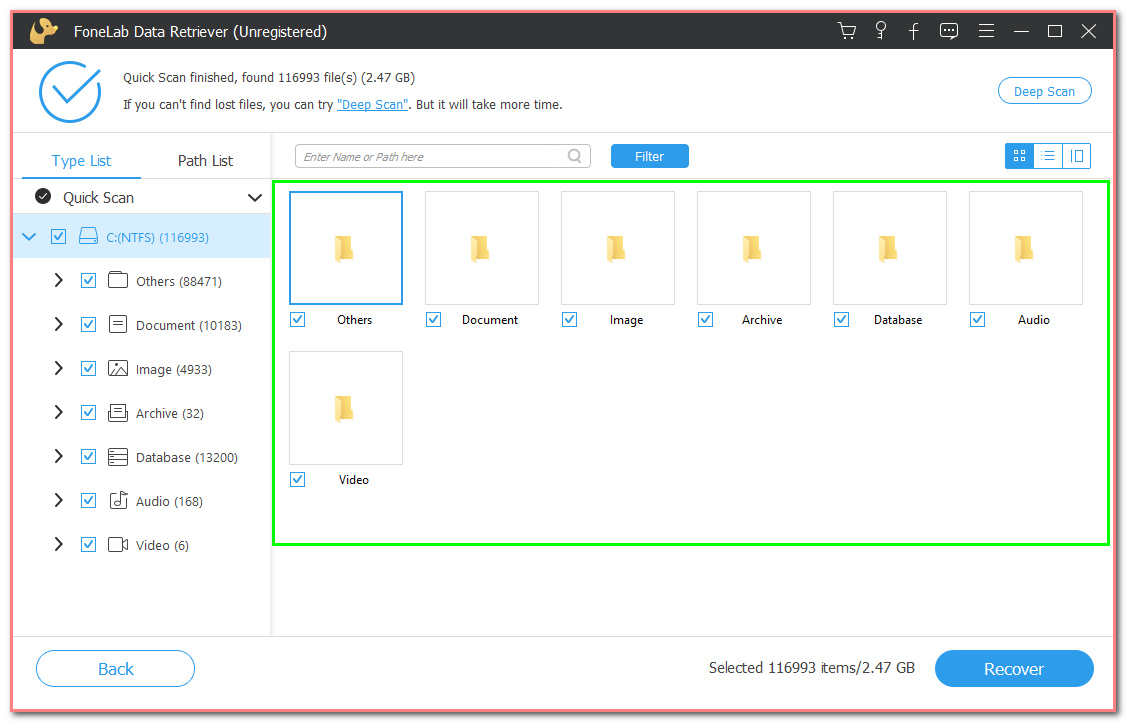
Βήμα 5Ανακτήστε τα διαγραμμένα αρχεία Shift
Τέλος, εάν είστε ικανοποιημένοι με τα αποτελέσματα, κάντε κλικ στο Ανάκτηση κουμπί. Αυτό το βήμα θα ανακτήσει τα αρχεία που αναζητάτε σε ένα εργαλείο ανάκτησης.
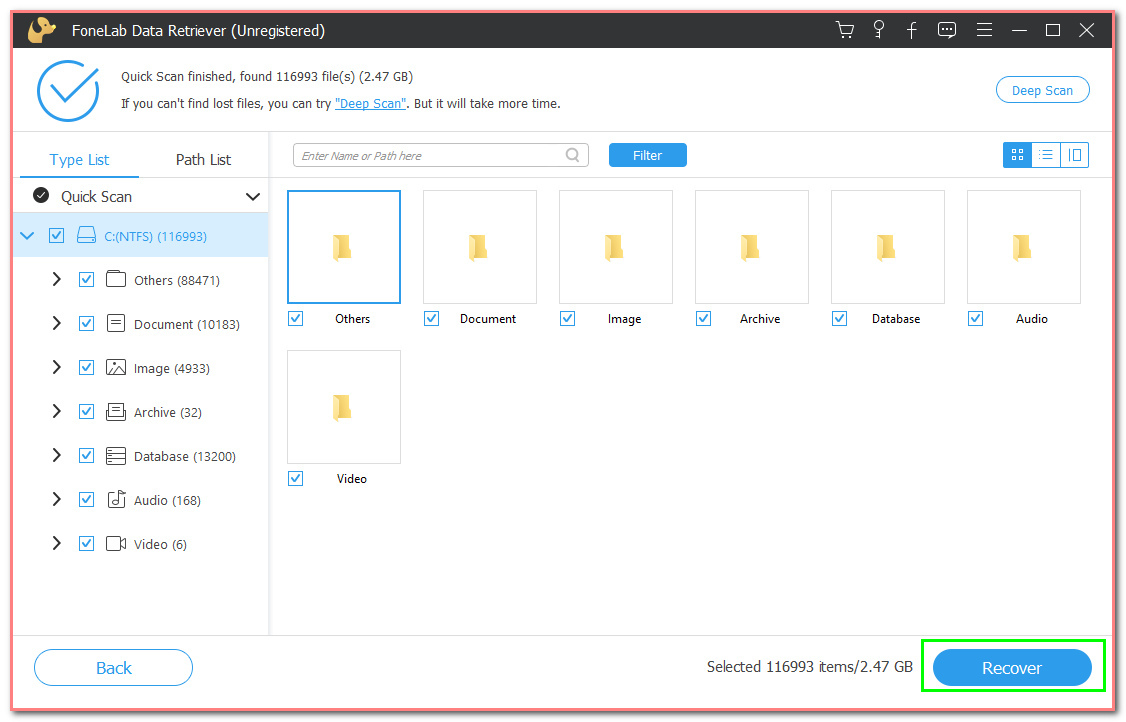
FoneLab Data Retriever - ανακτήστε τα χαμένα / διαγραμμένα δεδομένα από τον υπολογιστή, το σκληρό δίσκο, τη μονάδα flash, την κάρτα μνήμης, την ψηφιακή φωτογραφική μηχανή και πολλά άλλα.
- Ανάκτηση φωτογραφιών, βίντεο, επαφών, WhatsApp και άλλων δεδομένων με ευκολία.
- Προεπισκόπηση δεδομένων πριν από την ανάκτηση.
Μέρος 2. Πώς να ανακτήσετε τα διαγραμμένα αρχεία Shift με το FoneLab Data Retriever
Οι άνθρωποι δεν θα έχουν πάντα την ευκαιρία να αποφύγουν ακούσια σφάλματα υπολογιστή. Αυτός είναι ο λόγος για τον οποίο αναζητούν μερικούς βασικούς οδηγούς αντιμετώπισης προβλημάτων στο διαδίκτυο. Τα Windows είναι ένα λειτουργικό σύστημα που ανέπτυξε η Microsoft. Η ασφάλεια είναι ένα από τα σημεία εστίασης αυτού του λογισμικού. Εάν συμπεριλάβετε τον εαυτό σας σε αυτά, είστε στη σωστή σελίδα. Αυτό το μέρος του άρθρου αφορά το λογισμικό των Windows. Αυτό το εργαλείο διασφαλίζει ότι τα αρχεία, τα έγγραφα και οι πληροφορίες σας είναι ασφαλή. Σας δείχνει πώς να ανακτήσετε τα διαγραμμένα αρχεία Shift χωρίς τη χρήση λογισμικού ή συσκευής. Εάν εκτελείτε ήδη τη χρήση του λογισμικού, εδώ είναι ένας εναλλακτικός τρόπος και μέθοδος.
Βήμα 1Εκτελέστε τον Πίνακα Ελέγχου
Κάντε κλικ στο Αρχική κουμπί στον υπολογιστή και, στη συνέχεια, πληκτρολογήστε Πίνακας Ελέγχου. Μετά από αυτό, κάντε κλικ στο Πίνακας ελέγχου για να εκτελέσετε το εργαλείο.
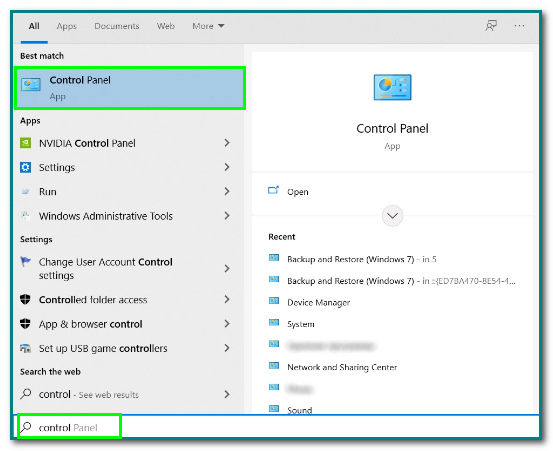
Βήμα 2Πηγαίνετε στο Δημιουργία αντιγράφων ασφαλείας και επαναφορά (Windows 7)
Μετά την εκκίνηση του λογισμικού, κάντε κλικ στο Δημιουργία αντιγράφων ασφαλείας και επαναφορά (Windows 7) κουμπί.
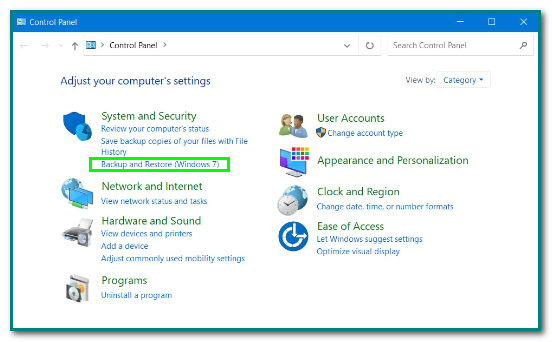
Βήμα 3Επαναφορά του κουμπιού αρχείων
Κάντε κλικ στο Επαναφορά των αρχείων μου κουμπί για να αναζητήσετε περισσότερα αντίγραφα ασφαλείας των αρχείων.
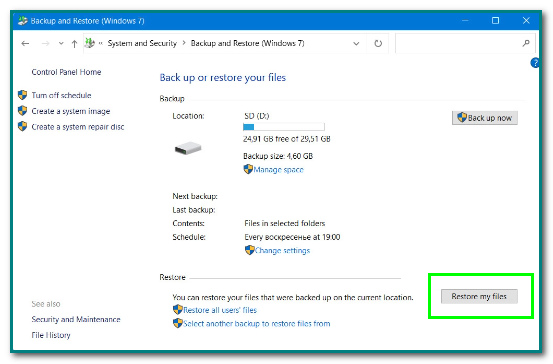
Βήμα 4Περιηγηθείτε στους φακέλους
Κάντε κλικ στο Αναζήτηση φακέλων κουμπί για να δείτε εάν είναι δυνατή η επαναφορά αρχείων. Κάντε κλικ στο φάκελο που πρέπει να επαναφέρουν οι χρήστες. Μετά από αυτό, κάντε κλικ στο Επόμενο κουμπί για να συνεχίσετε στο τελευταίο βήμα.
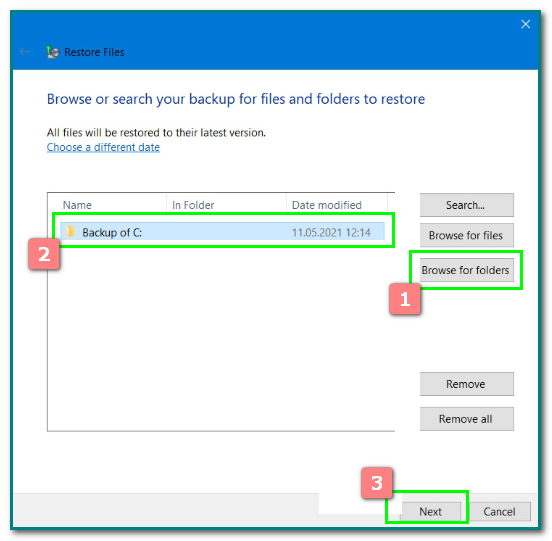
Βήμα 5Επαναφέρετε τα Δεδομένα
Επιλέξτε τον κενό κύκλο στα αριστερά του κουμπιού Στην επόμενη τοποθεσία. Τέλος, κάντε κλικ στο Επαναφορά κουμπί για να ανακτήσετε τα αρχεία που έχουν διαγραφεί από το shift.
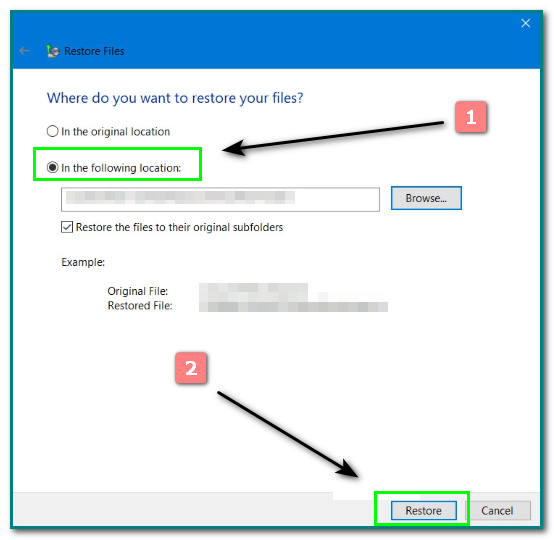
Μέρος 3. Πώς να ανακτήσετε τα διαγραμμένα αρχεία Shift από το αντίγραφο ασφαλείας των Windows
Ο Κάδος Απορριμμάτων του Mac είναι παρόμοιος με τον Κάδο Ανακύκλωσης των Windows. Μπορείτε να δείτε αυτόν τον Κάδο απορριμμάτων στο κάτω δεξιό μέρος της κύριας διεπαφής του υπολογιστή σας. Εάν χρησιμοποιείτε το Command + Delete για να διαγράψετε ορισμένα αρχεία, θα τα μετακινήσει στον κάδο απορριμμάτων και θα τον κάνει να μοιάζει με κάδο απορριμμάτων γεμάτο χαρτιά. Από την άλλη πλευρά, είναι άδειο όταν δεν υπάρχουν αρχεία στη συσκευή σας. Τις περισσότερες φορές έχει λευκό χρώμα. Είναι δυνατόν να βρείτε τα αρχεία Command+Delete στον Κάδο απορριμμάτων σας; Ναι απολύτως! Εδώ είναι ένας εύκολος τρόπος ή μέθοδος για να εντοπίσετε το διαγραμμένο αρχείο σας στον Κάδο απορριμμάτων. Κάντε κύλιση προς τα κάτω για τα γρήγορα βήματα.
Βήμα 1Αναζητήστε τον Κάδο απορριμμάτων
Εάν κατά λάθος διαγράψετε ορισμένα αρχεία και έγγραφα, αναζητήστε τον Κάδο απορριμμάτων. Βρίσκεται πάντα στο κάτω δεξιό μέρος της κύριας διεπαφής.
Βήμα 2Αναζητήστε τα Διαγραμμένα Αρχεία
Κάντε κλικ στο λογισμικό Trash Bin. Θα υπάρχει ένα αναδυόμενο παράθυρο στην κύρια διεπαφή της οθόνης σας. Τέλος, θα δείτε τα πρόσφατα διαγραμμένα αρχεία σας.
FoneLab Data Retriever - ανακτήστε τα χαμένα / διαγραμμένα δεδομένα από τον υπολογιστή, το σκληρό δίσκο, τη μονάδα flash, την κάρτα μνήμης, την ψηφιακή φωτογραφική μηχανή και πολλά άλλα.
- Ανάκτηση φωτογραφιών, βίντεο, επαφών, WhatsApp και άλλων δεδομένων με ευκολία.
- Προεπισκόπηση δεδομένων πριν από την ανάκτηση.
Μέρος 4. Πώς να ανακτήσετε τα διαγραμμένα αρχεία εντολών από το Mac Backup
Η μάρκα Apple είναι μια από τις πιο διάσημες μάρκες σε ολόκληρο τον κόσμο. Το Mac έχει σχεδιαστεί και διατεθεί στην αγορά από την Apple Inc. Το Mac βοηθά επίσης τους χρήστες να οργανώνουν τις εργασίες τους κάθε φορά που κάνουν κάτι. Οι περισσότεροι λένε ότι είναι επίσης ένα από τα πιο δύσκολα στη χρήση. Αυτή η συσκευή έχει διαφορετικά αντίγραφα ασφαλείας για τα αρχεία και τα δεδομένα σας. Παραδείγματα είναι το Time Machine, το iCloud, το Disk Drill και το Carbonite. Επιπλέον, είναι καλό σε απόδοση και ποιότητα ηχείων. Ειδικά όταν πρόκειται για την ανάκτηση χαμένων αρχείων, δεν είναι αλήθεια. Υπάρχουν εύκολες και γρήγορες μέθοδοι για να ανακτήσετε χαμένα αρχεία σε Mac!
Βήμα 1Ανοίξτε τον Κάδο απορριμμάτων
Αναζητήστε τον Κάδο απορριμμάτων του υπολογιστή. Μετά από αυτό, ξεκινήστε το.
Βήμα 2Παρακολούθηση των Αρχείων
Αφού κάνετε κλικ στο λογισμικό, αναζητήστε τα διαγραμμένα αρχεία στον Κάδο απορριμμάτων.
Βήμα 3Σύρετε και ανακτήστε τα δεδομένα
Τέλος, κάντε δεξί κλικ στο αρχείο που θέλουν να ανακτήσουν οι χρήστες. Στη συνέχεια, σύρετέ το στην κύρια οθόνη του υπολογιστή.
Εκτός από τη χρήση αυτής της μεθόδου, υπάρχει ένας άλλος τρόπος για να ανακτήσετε το αρχείο. Οι χρήστες μπορούν να το εφαρμόσουν μόνο εάν το διέγραψαν κατά λάθος πρόσφατα. Πατήστε το κουμπί Command+Z για να μπορέσει να επαναφέρει το διαγραμμένο αρχείο μπροστά.
FoneLab Data Retriever - ανακτήστε τα χαμένα / διαγραμμένα δεδομένα από τον υπολογιστή, το σκληρό δίσκο, τη μονάδα flash, την κάρτα μνήμης, την ψηφιακή φωτογραφική μηχανή και πολλά άλλα.
- Ανάκτηση φωτογραφιών, βίντεο, επαφών, WhatsApp και άλλων δεδομένων με ευκολία.
- Προεπισκόπηση δεδομένων πριν από την ανάκτηση.
Μέρος 5. Συχνές ερωτήσεις σχετικά με τον τρόπο ανάκτησης των διαγραμμένων αρχείων Shift
Τι συμβαίνει όταν οι χρήστες διαγράφουν ένα αρχείο με Shift+Delete;
Αυτό το πλήκτρο συντόμευσης Shift+Delete είναι ένα από τα συνηθισμένα λάθη στη χρήση πληκτρολογίων. Όταν το χρησιμοποιήσουν, θα διαγράψει το επιλεγμένο στοιχείο. Δεν θα το διαγράψει οριστικά. Μπορείς να χρησιμοποιήσεις FoneLab Data Retriever προς την ανακτήστε τα δεδομένα σας. Εκτός από αυτό, μπορείτε να τα ανακτήσετε μέσω του αντιγράφου ασφαλείας του υπολογιστή σας.
Πώς επαναφέρουν οι χρήστες τα διαγραμμένα αρχεία στα Windows 10;
Είναι εύκολο να επαναφέρετε δεδομένα στα Windows 10. Οι χρήστες πρέπει να εντοπίσουν τον Κάδο Ανακύκλωσης. Αφού κάνετε κλικ σε αυτό, επιλέξτε όλα τα αρχεία και τα δεδομένα που θέλουν να ανακτήσουν οι χρήστες. Τέλος, κάντε δεξί κλικ στο στοιχείο και επιλέξτε το κουμπί Επαναφορά. Εάν θέλουν να τα επαναφέρουν, κάντε κλικ στο κουμπί Επαναφορά όλων των αντικειμένων.
Μερικά από τα προβλήματα με τους υπολογιστές μας είναι ακούσια ή ανθρώπινα σφάλματα. Αυτό το πρόβλημα περιλαμβάνει το παραπάνω θέμα σχετικά με τα πλήκτρα συντόμευσης. Shift+Delete ή Command+Delete, για να είμαστε συγκεκριμένοι. Το μόνο που ξέρουμε είναι ότι κάθε πρόβλημα έχει μια λύση. Το καλό με αυτό είναι ότι υπάρχουν μέθοδοι και τρόποι για να βοηθήσετε τους χρήστες. Εκτός από αυτό, μπορούν να χρησιμοποιήσουν κάποιο λογισμικό στον υπολογιστή. Εάν οι χρήστες θέλουν να έχουν πρόσβαση σε Mac ή Windows, FoneLab Data Retriever είναι ένα από τα καλύτερα εργαλεία για να βοηθήσετε τους χρήστες
FoneLab Data Retriever - ανακτήστε τα χαμένα / διαγραμμένα δεδομένα από τον υπολογιστή, το σκληρό δίσκο, τη μονάδα flash, την κάρτα μνήμης, την ψηφιακή φωτογραφική μηχανή και πολλά άλλα.
- Ανάκτηση φωτογραφιών, βίντεο, επαφών, WhatsApp και άλλων δεδομένων με ευκολία.
- Προεπισκόπηση δεδομένων πριν από την ανάκτηση.
